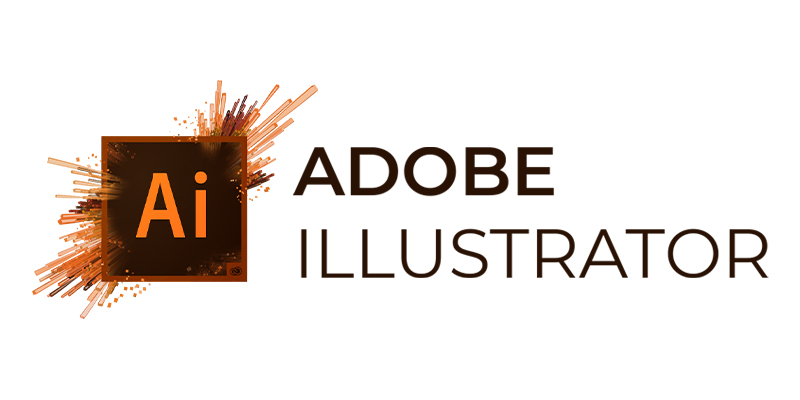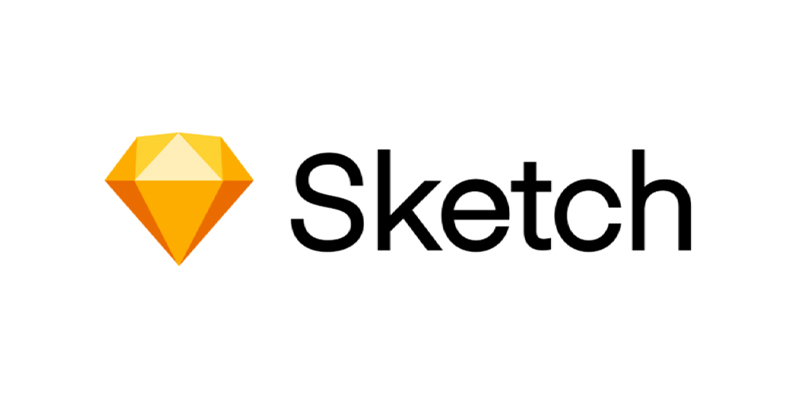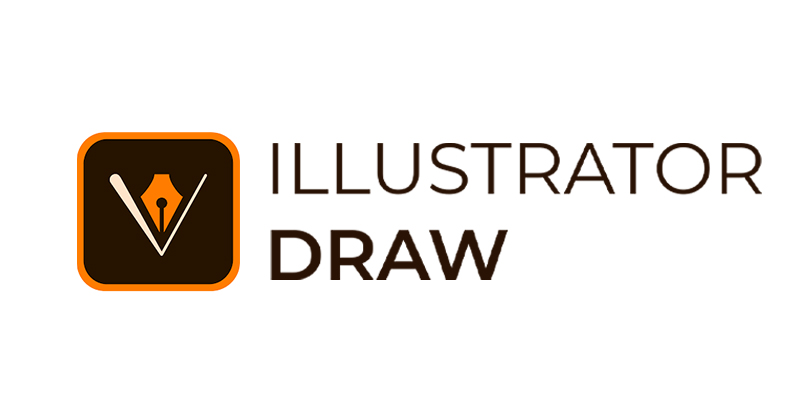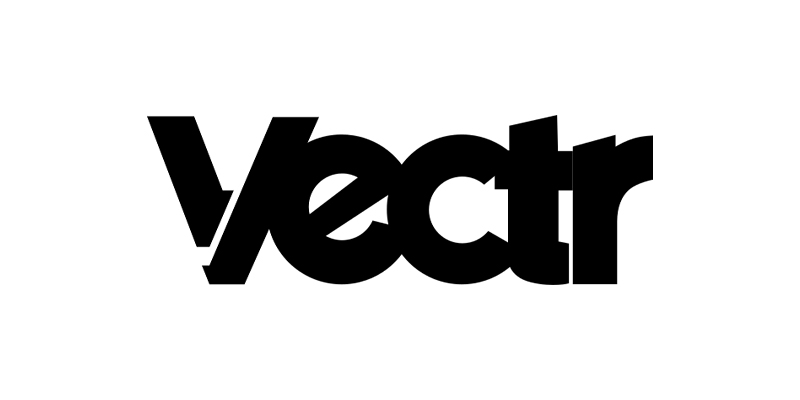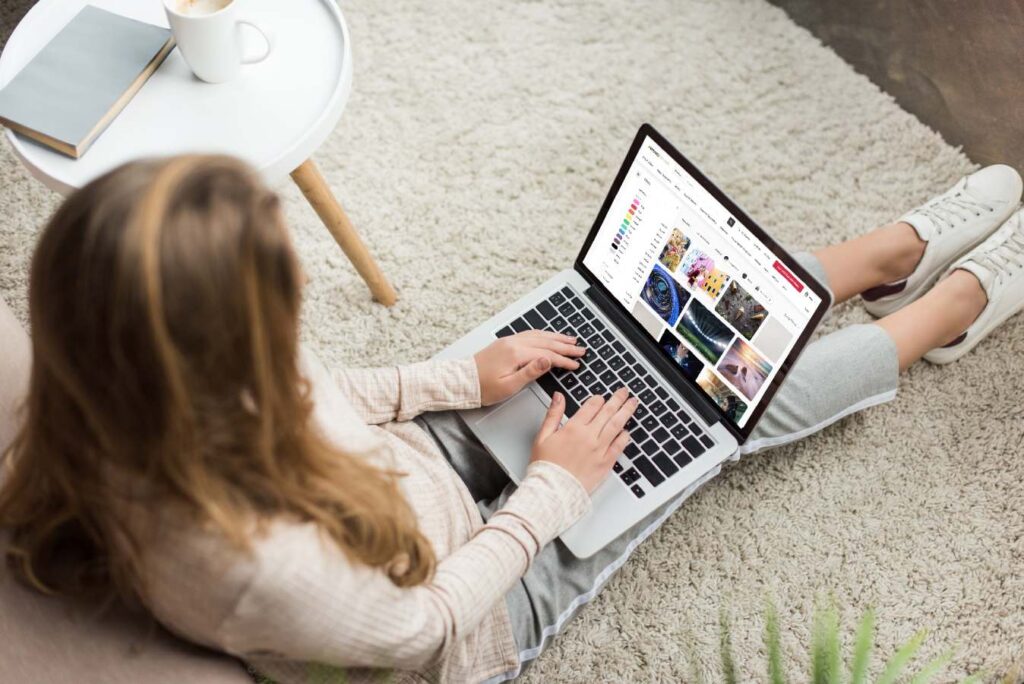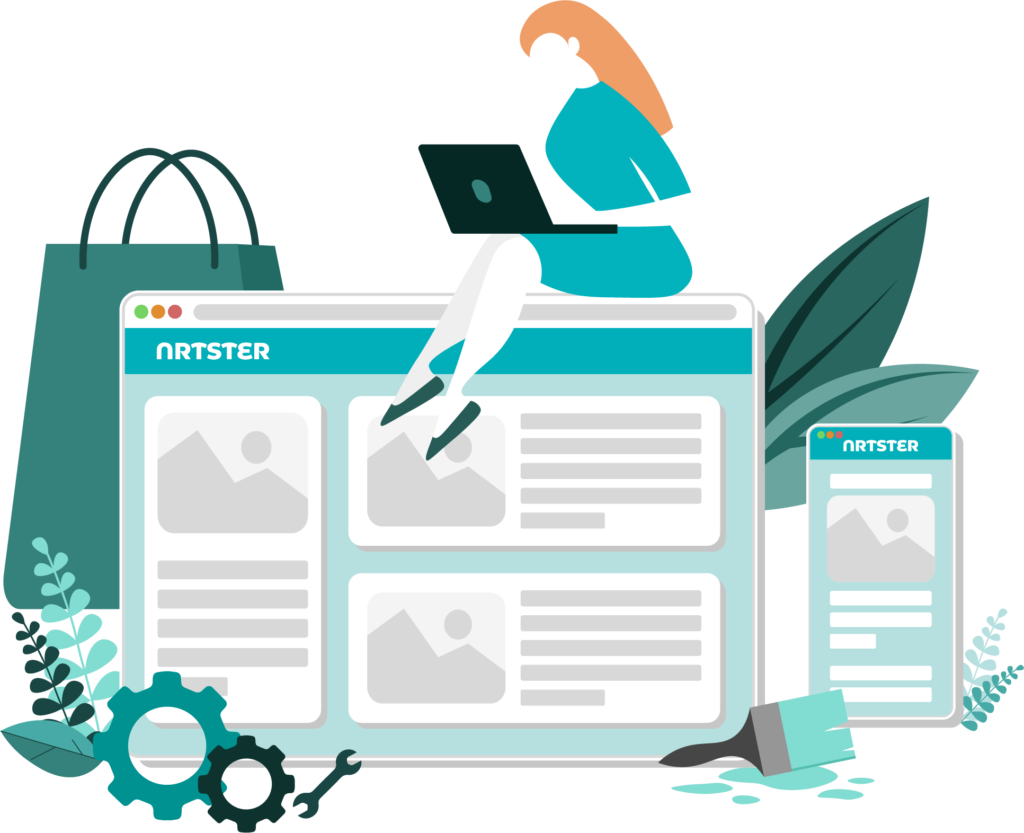Shrnutí: Grafických programů je celkem hodně. Pokud se však chcete stát grafikem, mám pro vás dva jasné vítěze, které byste si měli stáhnout a naučit se v nich pracovat. Jde o
- Adobe Illustrator, což je nejlepší vektorový editor, který se hodí pro tvorbu log, brandingu, vizitek, reklam či třeba inforgrafiky a
- Adobe Photoshop, což je nejlepší rastrový editor, který se hodí pro photoshopování a úpravu fotek, přidávání stylů a efektů, nebo třeba pro digitální kresbu.
Pokud se naučíte v těchto dvou programech, pak už vlastně z grafického světa nic dalšího nepotřebujete.
Jestliže vás zajímají další grafické programy, pak čtěte dál, mám jich pro vás zde dohromady 11. A mimo jiné si v článku můžete přečíst jaký je rozdíl mezi vektorovou a rastrovou grafikou, nebo jaký program si vlastně vybrat.
TOP 2 vítězové:
Adobe Illustrator
Cena měsíčně: 630 Kč
Adobe Photoshop
Cena měsíčně: 630 Kč
Vektorová grafika
Vektorová grafika je grafika tvořená pomocí křivek. Vektorovou grafikou se tvoří loga, letáky, grafika pro projekty, bannery, ikony a podobné brandové designy, ale můžete z ní tvořit třeba i takové animace, motion grafiku, ilustrace, design charakterů a mnoho dalších. Vektorová grafika je jednoduše taková grafika, která není tvořená obrazovými body. Je to grafika tvořená křivkami a tím pádem ji mužeme zvětšovat / zmenšovat jak chceme a kvalita se neztratí.
Rastrová grafika
Oproti tomu rastrová grafika je grafika tvořená pixely. V rastru se upravují fotografie a obrázky, tvoří se v něm digitální kresba a jednoduše – rastrová grafika je taková, u které nepotřebujeme výtvory zvětšovat či zmenšovat, ale naopak potřebujeme spoustu mini detailů.
Pro porovnání: ve vektoru bych vytvořila logo, protože logo je někdy potřeba použít na vizitku, kde je potřeba velmi malé a někdy je potřeba použít na banner u silnice, kde potřebujeme aby bylo obrovské. Kdybych toto logo vytvořila v rastru, na banneru u silnice by bylo nesmírně rozmazané. V rastru budu naopak upravovat fotografie, nebo tvořit digitální kresby, protože to zase ve vektoru vlastně vůbec nejde. Jednoduše – oba z těchto typů má své využití a pro každý existují různé programy. Je tak dobré vlastnit oba editory – rastrový i vektorový.
Jaký editor si mám vybrat?
Je zásadní rozhodnout se, zda chcete tvořit grafiku ve vektoru či v rastru. Dám vám teď několik tipů:
- Pokud jste, nebo chcete být designér, pořiďte si oba typy editorů. Budete je potřebovat. A nejlépe si opravdu pořiďte Illustrator a Photoshop. V profi světe po vás každý druhý klient bude vyžadovat .ai, nebo .psd výstup (přípony Adobe Illustratoru a Photoshopu). Navíc, tyto programy vám hodně usnadní celkovou práci. Pro grafika či agenturu tedy rozhodně Photoshop i Illustrator.
- Pokud chcete digitálně kreslit. Například na tabletu, nebo klidně myší, pořiďte si spíše rastrový program. Nejlepší je podle mě Photoshop, ale i ostatní jsou dobré a zde už není nutné mít .psd výstup, protože jde o tvorbu pouze pro vás. Rastrové programy disponují spoustou štětců, barev, stylů a můžete v nich vytvořit prakticky cokoliv.
- Pokud chcete tvořit charaktery, animace, loga, bannery, reklamy, nebo vizitky, pak se pro vás hodí vektor, jako Adobe Illustrator, CorelDRAW a podobně.
Pokud uvažujete, že se dáte cestou grafiky, vyzkoušejte jednoduše Adobe. uvidíte, že si jej zamilujete tak jako já. Můžete zkusit třeba jen týdenní bezplatnou verzi.
Grafické programy jsou hojně využívanými nástroji dnešní doby. Pracují v nich grafici, designéři, freelanceři, fotografové, markeťáci, artisti a umělci, videoeditoři, animátoři, nebo třeba jen amatéři. Jednoduše jsou to programy, které slouží pro jakoukoliv vizuální úpravu či tvorbu obrázků, log a brandingu, vektorů, fotografií a jiných statických grafických elementů.
Pokud jste však úplný začáteční, může pro vás být složité zorientovat se v tom, jaký grafický program vybrat, protože ruku na srdce, když už se rozhodnete vynaložit úšilí, abyste se od nuly naučili v novém, třeba i relativně složitém grafickém programu, tak pravděpodobně chcete, aby to byla pokud možno ta nejlepší volba. Každý grafický program je jiný a každý se hodí pro něco trochu jiného.
Adobe Illustrator
Co jen říct o Adobe Illustratoru. Snad jen, že to je ten nejlepší program pro tvorbu vektorové grafiky, který byl kdy vytvořen. Jedná se o profesionální program používaný designéry a je poměrně komplexní. Úplnému zelenáči to tak možná chviličku potrvá, než se v něm zorientuje, ale i pro takového úplného začátečníka to stojí za to, protože se v něm jde naučit pracovat relativně rychle a hlavně ty výsledky, které tento program nese! Ty jsou kolikrát dechberoucí.
- Illustrator oplývá nesčetným množstvím funkcí, které jsou jednoduše intuitivní a pomáhají ušetřit hodiny a hodiny času.
- Co je na programu skvělé je mimo jiné i to, že na internetu existují stovky návodů, jak v něm pracovat a kdykoliv si nevíte s něčím rady, stačí problém vygooglit a řešení se vám nabídne ve výsledcích vyhledávání.
- Je to naprosto nejpoužívanější program na tvorbu vektorů a jednoduše si ho zamilujete.
Funkce Illustratoru
- Co byste měli vědět: v podstatě cokoliv, na co si vzpomenete, to Illustrator má – v programu jde vytvořit opravdu vše.
- Mezi super vymoženosti patří například rychlý export zdroje, nástroj na vytváření tvaru a mnoho dalších.
- Illustrator má i spoustu drobných pomocných funkcí – pokud například potřebujete rychle přepnout text z velkých písmen na malé, či naopak, je k tomu velmi jednoduchá funkce a namísto složitého přepisování textu stačí jeden klik. A to je jen jedna ze stovek časo-urychlovacích funkcí.
Illustrator funguje na bázi vrstvení, stejně jako například Photoshop a spousta dalších profi grafických programů. Vrstvy si představte jako klasické opravdu reálné vrstvy, například několik papírů na sobě. Vrstvy nejsou nic složitého a pro ty, kteří s nimi neumí pracovat – není se čeho bát, velice rychle pochopíte o co jde a naučíte se s nimi pracovat.
Na co se používá
- logo,
- branding,
- vizitky, kartičky,
- bannery, letáků,
- ilustrace,
- design charakterů apostaviček,
- inforgrafika,
- grafika pro sociální média,
- reklamy,
- nebo třeba jako základ animací.
- Illustrator je veliký základ pro následnou práci v animačním programu Adobe After Effects.
Cena
Adobe Illustrator je placený program. Dá se pořídit jako předplatné a to konkrétně za cca 630 Kč měsíčně, nebo si můžete rovnou pořídit celý Creative Cloud (to znamená všechny programy od Adobe) za necelých 1600 Kč, což je opravdu dobrá cena, pokud byste pro programy měli využití. Před koupí můžete využít 1 týden bezplatné zkušební verze. Program si můžete pořídit i na rok dopředu za cca 7500 Kč.
Celkově
K Illustratoru bych zde mohla mluvit hodiny a stejně by to nestačilo na popsání všech jeho skvělých vlastností a funkcí. Proto vám už jen řeknu, že pokud hledáte program na tvorbu vektorové grafiky, není lepší volby, než právě Adobe Illustrator. A jestli vás zajíá více, přečtěte si mou recenzi na Adobe Illustrator, nebo 5 tipů, jak získat Illustrator zdarma.
Adobe Photoshop
Když se řekne rastrový program, většina lidí si pravděpodobně představí Adobe Photoshop. A není se čemu divit, on je to totiž asi takový nějaký „lídr“ rastrových programů. Společně s Illustratorem tak podle mě tvoří duo nejlepších grafických programů.
Stejně, jako je Illustrator vůdce vektorů, je Photoshop vůdce rastru.
Photoshop má nesmírné množství využití.
- V první řadě se používá na úpravu fotografií.
- Má spoustu funkcí, které z vybledlé a nezajímavé fotografie udělají zářivou a chytlavou fotku. Nebo klidně naopak. Můžete zde měnit vše od barev, ostrosti či tónu, přes kontrast, jas až po vymoženosti a různé efekty.
- Ve Photoshopu můžete, jak už název vypovídá, photoshopovat a retušovat. A tam přichází to pravé kouzlo. Můžete kombinovat snímky, obrázky, vytvářet originální výtvory a zkrášlovat vše, co vás napadne.
- Dále se používá i pro digitální kresbu a malbu. Photoshop má na výběr ze spousty štětců a stylů, takže dokáže napodobit téměř veškeré offline styly, včetně tužky, vodových barev a mnoha dalších.
- Digitální kreslení má oproti základnímu jednu obrovitánskou výhodu a tou jsou vrstvy. Můžete si nakreslit základ a poté na něj vrstvit svoje dílo. Například začnete obrysem obličeje, v další vrstvě ho vybarvíte, v další přidáte obrys očí a pusy, poté přidáte tón a tak dál a k výsledku. A pokud se vám nějaká vrstva nepovede, nic se neděje, stačí vrstvu smazat, nebo se vrátit o pár kroků zpět. To na papíře nejde. A pokud nevíte, jak pracovat s vrstvami, ničeho se nebojte. Není to ani zdaleka tak složité, jak se to může zdát a během pár minut si osvojíte o co jde a jak s vrstvami pracovat.
- Ve Photoshopu se vytvářejí opravdu úžasné výtvory. Mrkněte na video níže, abyste si udělali představu.
Photoshop má i spoustu dalších využití, můžete v něm tvořit náhledy produktových fotek či designů, spojit ho s Lightroomem a mít tak arzenál na úpravu fotek a mnoho dalšího.
Pro koho se hodí
Co je však dobré zmínit je to, pro koho se Photoshop hodí.
- grafiky,
- umělce,
- freelancery
- agentury,
- domácí digitální umělce,
- nadšence, kteří si chtějí osvojit digitální malbu.
- V neposlední řadě se hodí pro ty, kteří chtějí mít krásné fotky a možnost je profesionálně upravovat, jako například instagramové influencery a mnoho dalších.
Cena
Photoshop je placený program. Dá se pořídit jako předplatné a to konkrétně za cca 630 Kč měsíčně, nebo si můžete rovnou pořídit celý Creative Cloud (to znamená všechny programy od Adobe) za necelých 1600 Kč, což je opravdu dobrá cena, pokud byste pro programy měli využití. Před koupí můžete využít 1 týden bezplatné zkušební verze. Program si můžete pořídit i na rok dopředu za cca 7500 Kč.
Celkově
O Photoshopu by se toho dalo říct ještě tolik! Teď vám už jen ale řekneme jediné. Pokud chcete vyzkoušet krásu perfektního rastrového programu, s Photoshopem nešlápnete vedle!
Přečtěte si také: kompletního průvodce Adobe Photoshopem, nebo 6tipů, jak získat Photoshop zdarma.
CorelDRAW
Pokud jde o grafický software, Adobe je obvykle vůdce veškerých sfér. Proto jsme byli překvapeni, jak snadno nový CorelDRAW dobíhá Illustrator. Nejnovější verze dokonce obsahuje některé funkce, které Illustrator třeba ani nemá – přinejmenším ne bez přidání pluginů. A přestože je Adobe Illustrator stále naší volbou č. 1 pro kategorii vektorů, CorelDRAW je silným následovníkem, jehož je možné si zvolit, pokud Illustrator z nějakého důvodu nechcete.
CorelDRAW je stejně jako Illustrator dostupný jak pro Windows, tak i pro Mac. “Můžete vytvářet jedinečné ilustrace, reklamní tabule, loga a mnoho dalšího v systému Windows nebo Mac i na cestách s aplikací CorelDRAW.app™.” – z oficiálního webu CorelDRAW
V CorelDRAW můžete tvořit loga, ilustrace, letáky a spoustu dalších. Kromě toho můžete prostřednictvím aplikace CorelDRAW.app spolupracovat s klienty a kolegy, čo shromažďovat feedbacky. Má také spoustu funkcí, přestože zdaleka ne tolik, co Illustrator.
CorelDRAW je placený nástroj, můžete si ho koupit buďto jako měsíční předplatné za 770 Kč měsíčně (9250 Kč ročně), nebo za 18 500 Kč na doživotí. Před koupí můžete vyzkoušet 14 denní zkušební verzi zdarma.
CorelDRAW je rozhodně skvělá volba. Přestože jedničkou je Illustrator, pokud chcete alternativu, mrkněte na CorelDRAW.
Corel Painter
Corel Painter je stejně jako Corel Draw editor od společnosti Corel Corporation. Jendá se o rastrový program a jak už název vypovídá, je určený i pro digitální kresbu / malbu. Painter je dokonalým nástrojem photoshopování, který používá spousta grafiků a digitálních umělců po celém světě. Přestože je photoshop jednička, Corel Painter mu začíná šlapat na paty. Program je kompatibilní jak s Windows, tak i s i Mac a má i řadu výkonných nástrojů, které vám umožňují parádně upravovat fotografie. Mimo jiné obsahuje funkce napodobující spousty stylů kreslení a štětců či per.
Corel painter můžeme tedy používat jak na úpravu fotografií, tak i na digitální kresbu. Byl vytvořen, aby ulehčil práci digitálním umělcům. Mezi další funkce programu patří komplexní uživatelská příručka, intuitivní uživatelské rozhraní, barevný pracovní postup, podpora tabletů Wacom, podpora víceformátových souborů (PNG, JPEG atd.), a mnoho dalšího. Corel Painter je placený nástroj, můžete si ho koupit buďto jako měsíční předplatné za 770 Kč měsíčně (9250 Kč ročně), nebo za 18 500 Kč na doživotí. Před koupí můžete vyzkoušet 14 denní zkušební verzi zdarma.
Corel Painter je skvělá volba. Pokud vám z nějakého důvodu nevyhovuje Photoshop, nebojte se po Painteru sáhnout!
Sketch
Dalším parádním vektorovým parťákem je program Sketch. Bohužel, tento program je dostupný pouze pro Mac, pro Windows je tedy nutné vybrat jiný program. Na druhou stranu, CorelDRAW byl dříve zase pouze pro Windows, proto je klidně možné, že za pár let budeme mít Sketch i pro ne-jablíčkové počítače.
Sketch je vektorový nástroj používaný a vyvinutý hlavně pro design uživatelského rozhraní (UI) jak u desktopu, tak u mobilní zařízení a dalších podobných designů, jako makety a prototypy a podobně. S aplikací Sketch můžete také lehce upravovat fotografie. Sketch je také uživatelsky přívětivý, a rychle se s ním naučíte. Je určen pro designéry, a je nejlepší pro týmy, které uspokojují potřeby mnoha klientů.
Sketch je pouze zdánlivě podobný Illustratoru. Přestože se jedná o vektorový program, jsou zde zásadní rozdíly. Sketch je vytvořen hlavně pro tvorbu prototypů a UI designu. To stejné můžete tvořit i v Illustratoru, ale trvá to déle. Na prototypy je tedy lepší Sketch. Co se pak týče ilustrací, log, letáků a jakýchkoliv dalších grafických prvků je zase o mnoho lepší Illustrator. Takové logo například ve Sketchi vytvoříte, ale nemůžete si s ním vyhrát natolik jako právě v Illustratoru, jelikož Sketch neoplývá ani zdaleka tolika fukncemi jako právě Illustrator, nebo i CorelDRAW. Na druhou stranu, na ty prototypy a UI design je to asi o něco lepší volba.
Sketch je placený nástroj, můžete si ho koupit pro jednotlivce za necelých 2200 Kč, nebo pro tým, za necelých 200 Kč měsíčně. Před koupí můžete vyzkoušet 30 dní zdarma.
Sketch je dobrý a kvalitní nástroj se spoustou funkcí. Hodí se hlavně pro tvorbu uživatelských rozhraní, maket a prototypů. Naopak pokud chcete tvořit loga, ilustrace, letáky a další grafické prvky, Sketch by byla až pozdější volba. Na to se o mnoho více hodí Illustrator, nebo popřípadě CorelDRAW. Sketch je pouze pro Mac.
Affinity Designer
Dalším z programů na tvorbu vektorů je program Designer od společnosti Serif a je dostupný jak pro Mac, tak pro Windows. Affinity je balíček několika grafických programů – Designer, Photo a Publisher. Affinity Designer byl prvním z nich a byl zamýšlený jako alternativa pro Adobe Illustrator.
Co má Designer navíc je přepínání mezi vektorem a rastrem. Jedním kliknutím se v pracovní ploše dostanete z vektoru do rastru a naopak. Vektorový pracovní prostor má nástroje pro kreslení tvarů a křivek, vektorové štětce, možnosti výplně a tahu, ovládací prvky průhlednosti a nástroje pro umístění a oříznutí obrázků a je nejvíce podobný Adobe Illustratoru. Naopak přepnutí rastru se poté podobá Adobe Photoshopu.
Affinity Designer má i verzi pro Ipad, která má téměř stejné funkce jako desktopová verze pro Mac, nebo Windows. Pokud však chcete program na počítač i na Ipad, je třeba ji zakoupit zvlášť.
Jedná se o placený program a stojí necelých 1300 Kč. Můžete vyzkoušet i trial zadarmo.
Affinity Designer je dobrý vektorový program a slouží jako alternativa pro Illustrator. Můžete v něm jednoduše přepínat mezi rastrem a vektorem, což se pro některé věci může hodit.
Inkscape
Inkscape je bezplatný program pro vytváření vektorů. Vzhledem k tomu, že je zdarma a je to vektorový program, můžeme ho označit jako free alternativu Illustratoru. Vzhledem k tomu, že je však zdarma je také Illustrator o dost více promakaný, disponuje více funkcemi a šetří více času. Přesto však Inkscape pro základní grafické úlohy stačí.
Inkscape je open source program, což v podstatě znamená, že se na jeho tvorbě podílí v podstatě každý kdo chce a to zadarmo. Inkcsape je multiplatformní, což mu umožňuje plynulý běh na všech možných operačních systémech jako Mac, Windows či Linux. Je univerzální a flexibilní + využívá SVG (Scalable Vector Graphics), což je formát pro navrhování a vytváření grafických prvků vytvořených vektorem, u kterých je potřeba možnost zvětšování či zmenšování bez ztráty kvality. SVG je poté možné otevřít i v jiných grafických programech, samozřejmě Illustratoru, ale i CorelDRAW, Sketch a další.
Inkscape je asi nejlepší free alternativa Illustratoru a jiných placených grafických programů. Pokud tedy hledáte alternativu komplet zadarmo, zkuste editor vyzkoušet. Nečekejte od něj zázraky, ale něco málo zvládne!
GIMP
Gimp zná pravděpodobně spousta z nás ze školy, nebo ze starších počítačů. A kdo nezná, tomu ho hned objasníme. Jedná se o free nástroj na tvorbu rastrové grafiky a úpravu obrázků. Obsahuje řadu funkcí dobré kvality a dalo by se tak trochu říct že je to vydařená zjednodušená obdoba Adobe Photoshopu.
GIMP byl vytvořen proto, aby zjednodušoval úpravy fotografií či obrázků. Lze ho použít k retušování jakéhokoliv formátu fotografií a také ke změně obrázků z jednoho formátu na jiný. Mimo jiné poskytuje spoustu funkcí pro pokročilé uživatele, včetně filtrů, křivek, masek, vrstev a dalších. Chvályhodná je také jeho podpora předinstalovaných či stahovatelných pluginů. Mezi bezplatnými aplikacemi pro úpravy obrázků se rozhodně jedná o jeden z lepších.
GIMP, neboli GNU Image Manipulation Program, je jeden z nejstarších editorů rastrových grafik na trhu, který existuje již více než 20 let. Je podporován ve všech hlavních desktopových operačních systémech, zejména Linux, Mac a Windows. Je to open-source program – s otevřeným zdrojovým kódem – vyvinutý na základě GNU General Public License (GPL). Jako takový je tedy k dispozici všem a bez jakýchkoliv nákladů.
Adobe Illustrator Draw
Další ze zázraků vektorových programů je Adobe Illustrator Draw. Není to stejný program jako Adobe Illustrator. Jedná se o kompletně jiný program, o hodně jednodušší, s méně funkcemi a hlavně: Určený pro mobilní zařízení a tablety. Je kompatibilní s mnoha operačními systémy – najdete ji v AppStoru u iPhonů či iPadů, ale i u Androidů v Google Play obchodě. Co je skvělé je, že je zadarmo a můžete si ho vyzkoušet i z mobilu, nebo třeba grafického tabletu. Má k dispozici několik štětců, barevné spektrum, průhlednost, nebo nějaké tvary a podobné základní funkce. Je to moderní, designově hezký a příjemný nástroj. Není to však příliš profi editor, je to spíš takový vektorový program pro mobilní kreslení. Přesto se s ním dají vytvořit pěkné obrázky. Pokud však chcete profi práce, loga a práci pro klienty, zvolte raději klasický Illustrator na PC, či něco z výše zmíněných.
Gravit Designer
Dalším nástrojem na tvorbu vektorů je tentokrát prohlížečový program Gravit Designer a jedná se o nástroj, který vám umožní pracovat na široké škále designových úkolů, včetně ilustrací, designu uživatelského rozhraní, tištěných grafických děl či designu log. Má mnoho podobných funkcí jako Illustrator, ovšem zdaleka ne včechny.
Gravit Designer je k dispozici online, v prohlížeči nebo na ploše jako aplikace ke stažení pro Mac, Windows, Linux a další. Tento nástroj podporuje řadu vektorových i rastrových formátů souborů, včetně souborů AI či Sketch. Svou práci poté uložíte do počítače ve formátu .gvdesign a můžete ji exportovat jako soubory SVG, PDV, PNG nebo JPEG.
Gravit Designer funguje na modelu freemium, což znamená, že máte k dispozici bezplatnou verzi, která je velku schopná, přesto je třeba si zaplatit předplatné Pro (Zhruba 1200 Kč ročně), pokud chcete získat prémiové funkce jako neomezené cloudové úložiště, export PDF nad 150 dpi, CMYK barevný prostor, historii verzí či schopnost pracovat offline a další. Gravit je příjemná alternativa vektorového editoru v online formě.
Vectr
Vectr je bezplatný nástroj založený na prohlížeči, který nabízí rychlý a snadný způsob upravování vektorů pomocí příjemného rozhraní. Protože je založen na webovém prohlížeči, může jej používat kdokoliv s internetovým připojením. Díky tomu je i relativně jednoduchá spolupráce s ostatními. Každý vytvořený obrázek má totiž URL adresu, kterou můžete sdílet s ostatními, a hotová díla můžete exportovat jako soubory SVG, PNG nebo JPEG. Celkově je Vectr velice jednoduchým programem, což lze považovat za pozitivní i negativní. Jinými slovy, nikdy nenahradí funkce Illustratoru, Affinity Designeru nebo CorelDRAW s bohatými funkcemi, ale zároveň to i znamená, že má velmi nízkou křivku učení. Takže pokud jste úplný nováček, který chce vytvořit nějakou základní grafiku, může to být dobrá volba.
Na závěr
Já vím, že jste to ode mě už asi slyšeli stokrát, ale pokud jste grafik, pak vám naprosto doporučuji pořídit si programy od Adobe a to hlavně Adobe Illustrator a Adobe Photoshop. Jedná se totiž o duo, které samo o sobě stačí pro veškeré grafické úkoly, které vás jen napadnou. Oba tyto programy jsou komplexní a nabízí nespočet skvělých a časo-šetřících funkcí. Uvidíte, že za chvílí si to bez nich nedokážete ani představit.